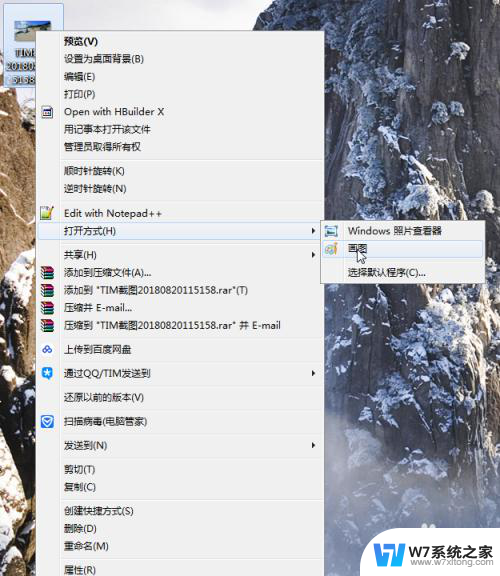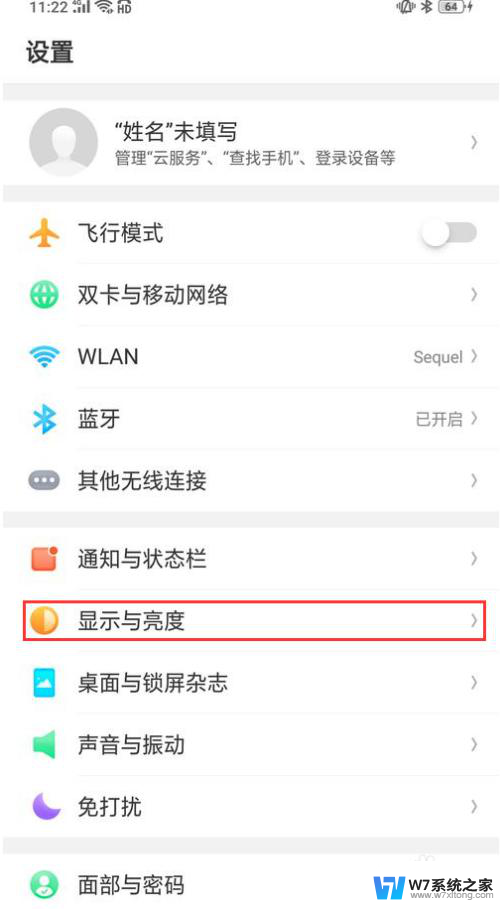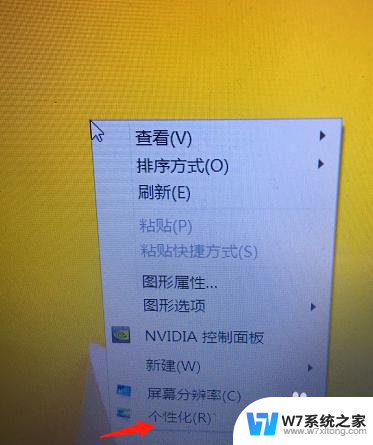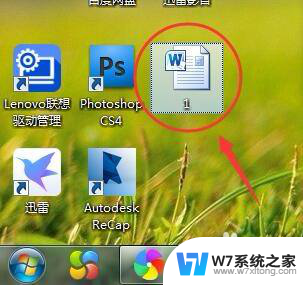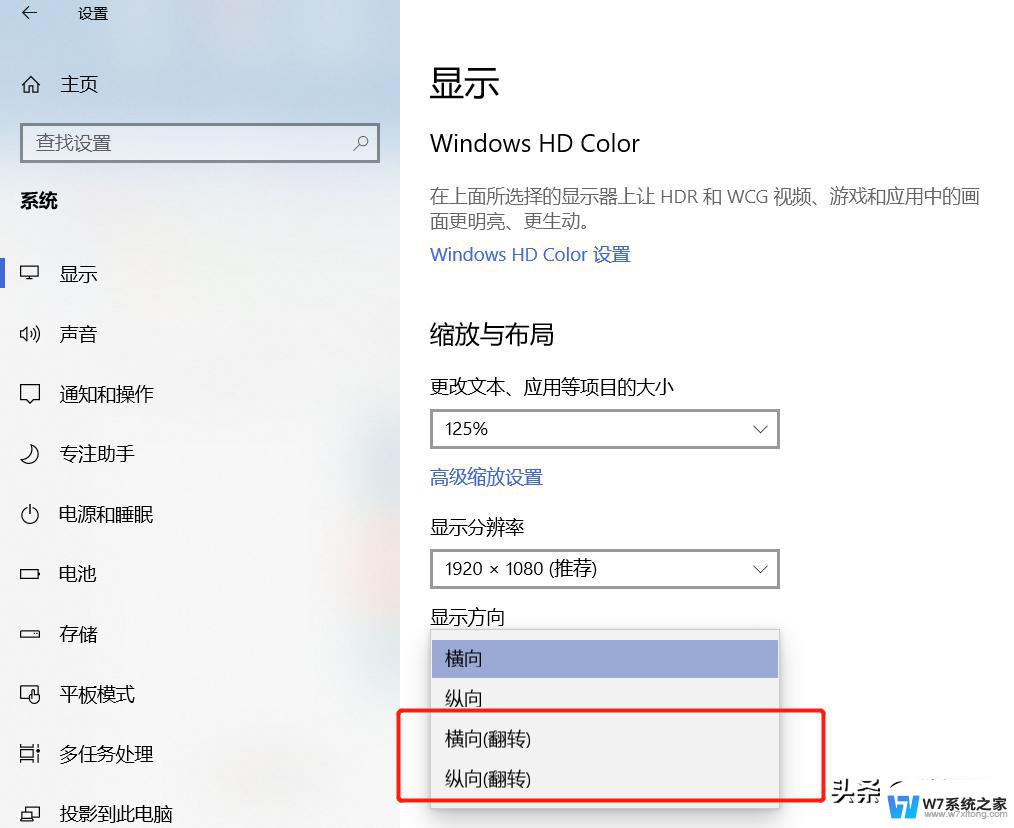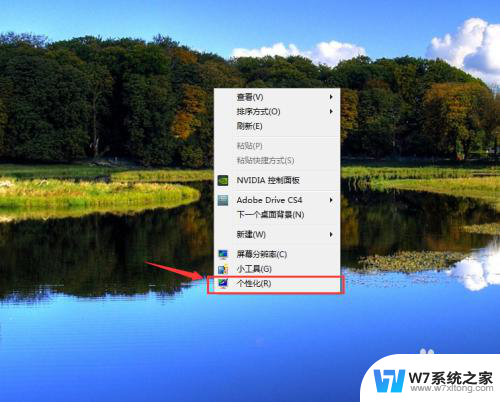windows画图字体倒过来了怎么调 画图工具字体旋转教程
近日许多Windows用户纷纷报告称,他们在使用画图工具时遇到了一个奇怪的问题——字体倒过来了!这让许多人感到困惑和困扰,不知道该如何解决,幸运的是对于这个问题,我们有一个简单易行的解决方法——通过旋转画图工具的字体来恢复正常显示。在本文中我们将为大家详细介绍如何调整画图工具的字体旋转设置,帮助大家解决这一困扰。无论你是一位经验丰富的Windows用户,还是一个刚刚入门的初学者,本文都将为你提供清晰的指导,让你轻松解决这个问题。让我们一起来看看吧!

1、单击电脑左下角,在下拉选项中选择“附件--画图”。双击打开。
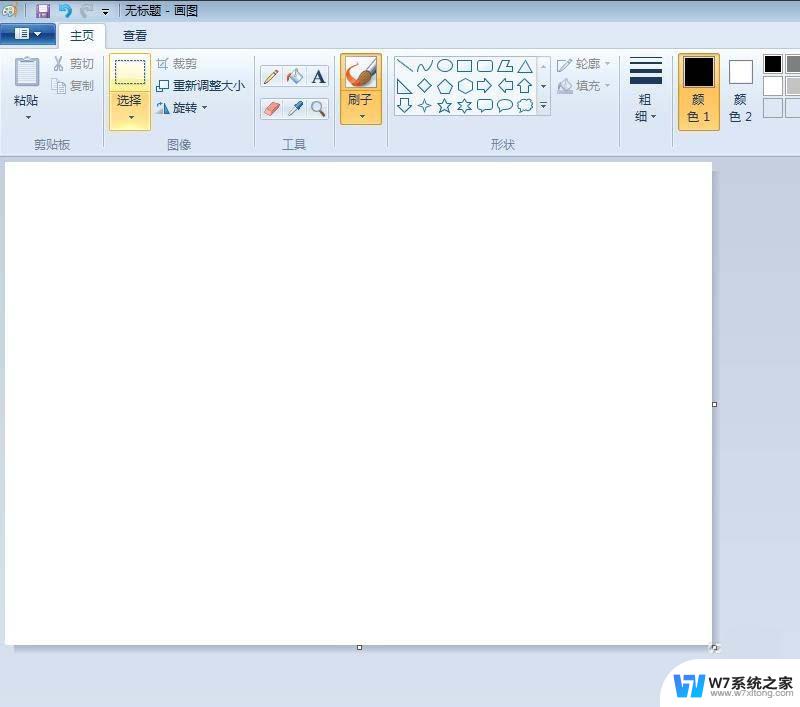
2、在画图工具中,单击工具栏中的文字“A”符号。

3、输入要设置旋转的文字,并设置好字体和字的大小。
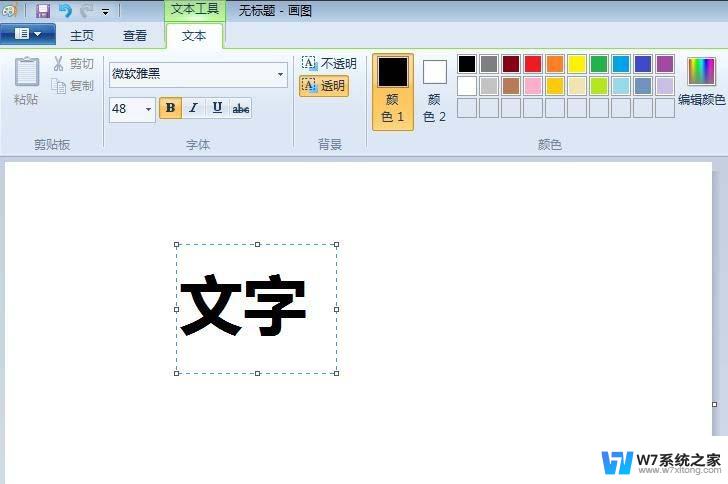
4、选中文字,切换到主页中,单击“旋转”。
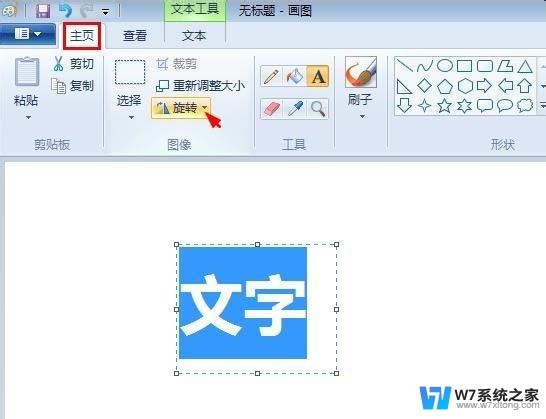
5、在“旋转”下拉菜单中选择“向左旋转90度”。
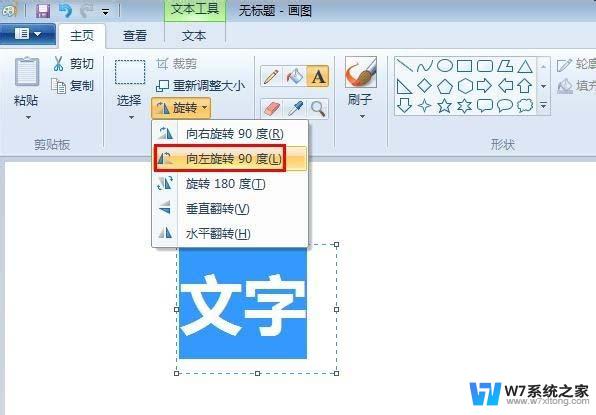
6、旋转完成,文字由横向变成竖向。
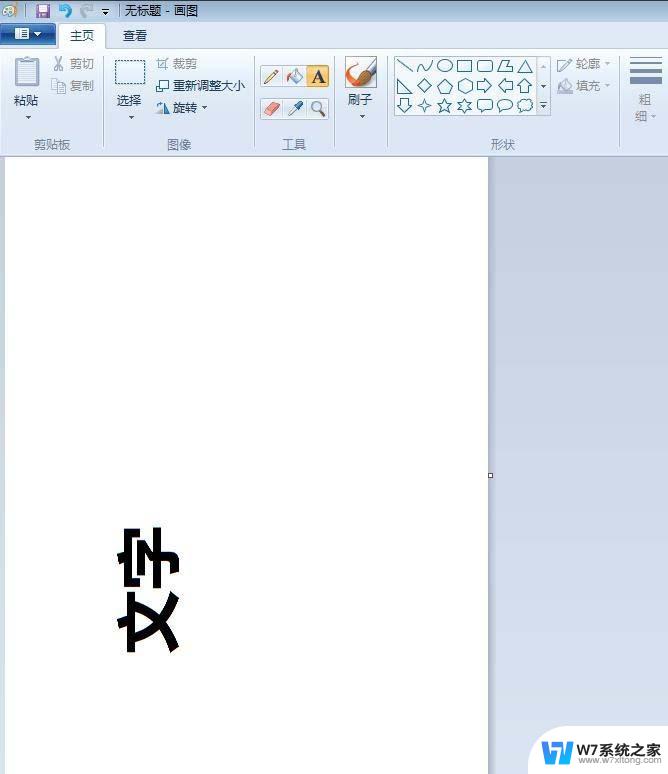
画图工具怎么设计双色文字字体?
画图工具怎么输入数字文字并修改?
画图工具怎么制作带阴影的文字/图形?
以上就是Windows画图字体倒过来了怎么调的全部内容,如果你也遇到了同样的情况,可以参照我的方法来处理,希望对大家有所帮助。